
- •Использование Internet Explorer для просмотра Web-страниц Знакомство с обозревателем Internet Explorer
- •Замечание
- •Окно обозревателя
- •Основная панель инструментов
- •Переход на Web-страницу
- •Использование гиперссылок
- •Использование адреса Web-страницы
- •Переход на Web-страницы, открытые в текущем сеансе
- •Перемещение по Web-странице
- •Поиск информации на текущей Web-странице
- •Управление загрузкой Web-страницы
- •Изменение вида кодировки и размера шрифта Web-страницы
- •Выбор домашней страницы
- •Как распечатать Web-страницу
- •Сохранение Web-страницы и ее фрагментов
- •Сохранение Web-страницы
- •Сохранение рисунков и фрагментов текста Web-страницы
- •Использование журнала обозревателя
- •Поиск информации в Интернете Панель Поиск
- •Настройка параметров поиска
- •Использование для поиска панели Адрес
- •Формирование критериев поиска
- •Поиск электронных адресов
- •Избранные Web-страницы и работа в автономном режиме Добавление Web-страницы в список избранных страниц
- •Просмотр списка избранных страниц
- •Упорядочение избранных страниц
- •Замечание
- •Хранение ссылок на наиболее часто используемые Web-страницы
- •Сохранение Web-страниц для автономной работы
- •Обновление Web-страниц, выбранных для автономного просмотра
- •Просмотр Web-страницы в автономном режиме
Изменение вида кодировки и размера шрифта Web-страницы
Дизайнеры Web-страниц определяют размер шрифта и вид кодировки текста. Если вид кодировки страницы не совпадает с установленным в обозревателе, вы увидите бессмысленный набор символов. Наиболее распространенными видами кодировки русскоязычного текста являются Кириллица (КОИ8) и Кириллица (Windows). Первый из них в основном используется при работе с UNIX-компьютерами, а второй — при использовании Windows.
Многие российские Web-узлы имеют несколько вариантов Web-страниц с разными кодировками. В этом случае вы можете выбрать ссылку на страницу с вашей кодировкой.
![]()
Если такого выбора не существует и открытая вами страница содержит нечитаемый текст, установите требуемый вид кодировки с помощью команды Вид кодировки меню Вид.
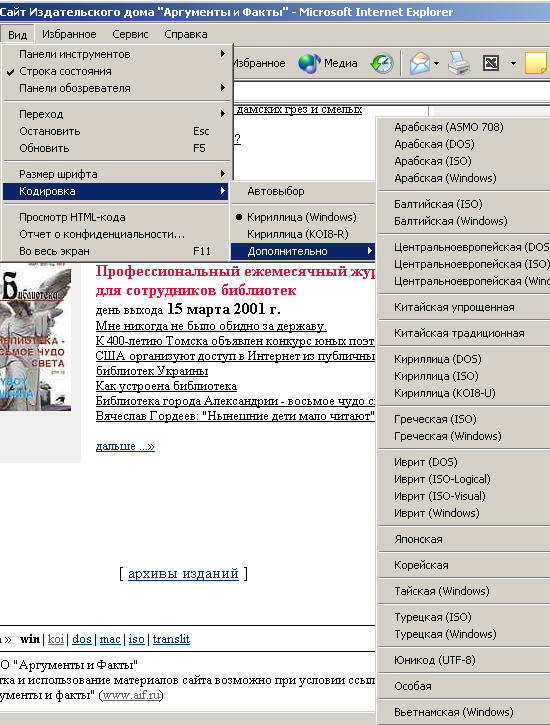
Кроме выбора вида кодировки текста, вы можете изменить размер отображаемого на вашем экране шрифта. Для этого выполните команду Размер шрифта меню Вид или нажмите кнопку Размер на панели инструментов. Появится раскрывающееся меню, содержащее список всех возможных размеров. Выберите из этого списка подходящий.
Выбор домашней страницы
При запуске обозревателя Internet Explorer всегда открывается одна и та же Web-страница (домашняя), которая вам может быть и не нужна. В этом случае, чтобы не тратить лишнее время на ее открытие, можно изменить адрес домашней страницы, используя окно Свойства обозревателя.

В этом окне вы можете указать адрес домашней Web-страницы следующим образом:
Нажмите кнопку С текущей, расположенную в области Домашняя страница. В поле ввода Адрес появится адрес текущей Web-страницы. При использовании данного подхода вы предварительно должны загрузить требуемую страницу и перед открытием окна Свойства обозревателя перейти на нее.
Вы можете непосредственно ввести выбранный вами адрес в поле Адрес.
Если у вас нет необходимости в загрузке домашней страницы, нажмите кнопку С пустой. В этом случае при запуске Internet Explorer окно обозревателя будет пустым.
Как распечатать Web-страницу
Обозреватель Internet Explorer позволяет распечатать всю страницу целиком в том виде, в котором она отображается на экране, или выбрать для печати отдельные ее фрагменты. При печати Web-страницы можно включить в распечатку и дополнительные сведения: заголовок окна, адрес страницы, дату и время.
Чтобы распечатать Web-страницу, необходимо настроить параметры печати. Для этого выполните следующие действия:
Используя команду Параметры страницы из меню Файл, откройте диалоговое окно Параметры страницы.

Установите параметры: размер страницы, поля, ориентацию бумаги при печати.
Для вывода на печать колонтитулов перейдите в область Колонтитулы и введите в поля Верхний колонтитул и Нижний колонтитул отображаемый в верхней и нижней части страницы текст. Для форматирования текста и включения в него системной информации вы можете использовать приведенные шаблоны.
Шаблон |
Используется для вывода |
&w |
Заголовка окна |
&u |
Адреса страницы |
&d |
Даты в кратком формате |
&D |
Даты в полном формате |
&t |
Времени в формате, заданном в окне Язык и стандарты панели управления |
&T |
Времени в 24-часовом формате |
&p |
Текущего номера страницы |
&P |
Количества страниц |
&b&b |
Форматированного текста: после первого символа &Ь выводится центрированный текст, после второго &Ь — текст, выровненный по правому полю |
Для печати Web-страницы после настройки параметров в диалоговом окне Параметры страницы выполните команду Печать из меню Файл. Web-страница будет напечатана.
